U盘PE安装原版Win10系统教程
1、连接一个空U盘
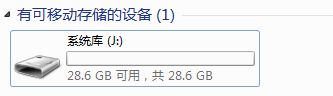
2、打开pe制作工具,选择安装方式为“U盘”
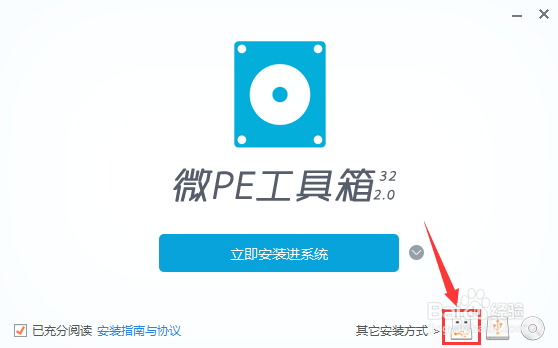
3、选择好“待写入U盘”,然后点击“立即安装进U盘”,其它默认即可
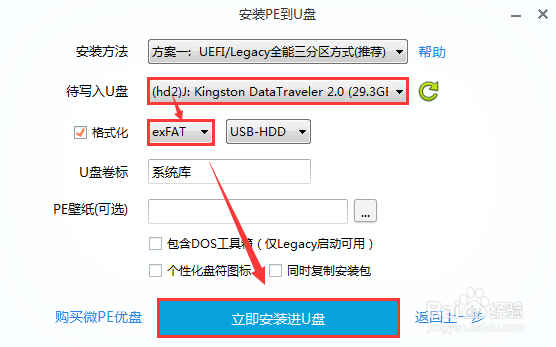
4、PS:
○ 制作U盘格式建议选择支持单文件大于4G的exFAT或NTFS
○ 请注意备份U盘资料
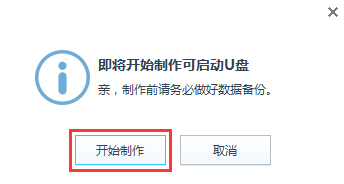
5、这样U盘pe便顺利制作完成了(制作成功后U盘可用空间会变小)
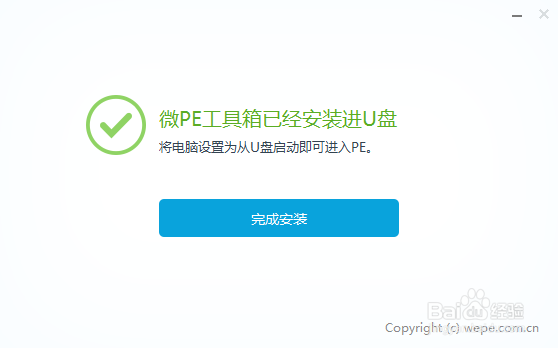
1、在下表查阅你的电脑对应的快捷启动热键,重启电脑时不停按启动热键(一般是F12、ESC),直到出现启动选择界面
(重要提醒:选择热键前,确保电脑连接着U盘)

2、在弹出的启动界面中选择U盘启动盘,如搬运工用的是金士顿U盘制作的,此步如有疑问可拍照片联系我协助解决

3、进入界面后打开“CGI备份还原”

4、依次选择安装的盘(一般为C盘)和镜像文件,然后点击“执行”

5、PS:然后在弹出的窗口选择Win10的版本(新版win10镜像一般包含多版本)

6、选择是否保留原系统内容和自动重启,此时可拨掉U盘

1、默认中国
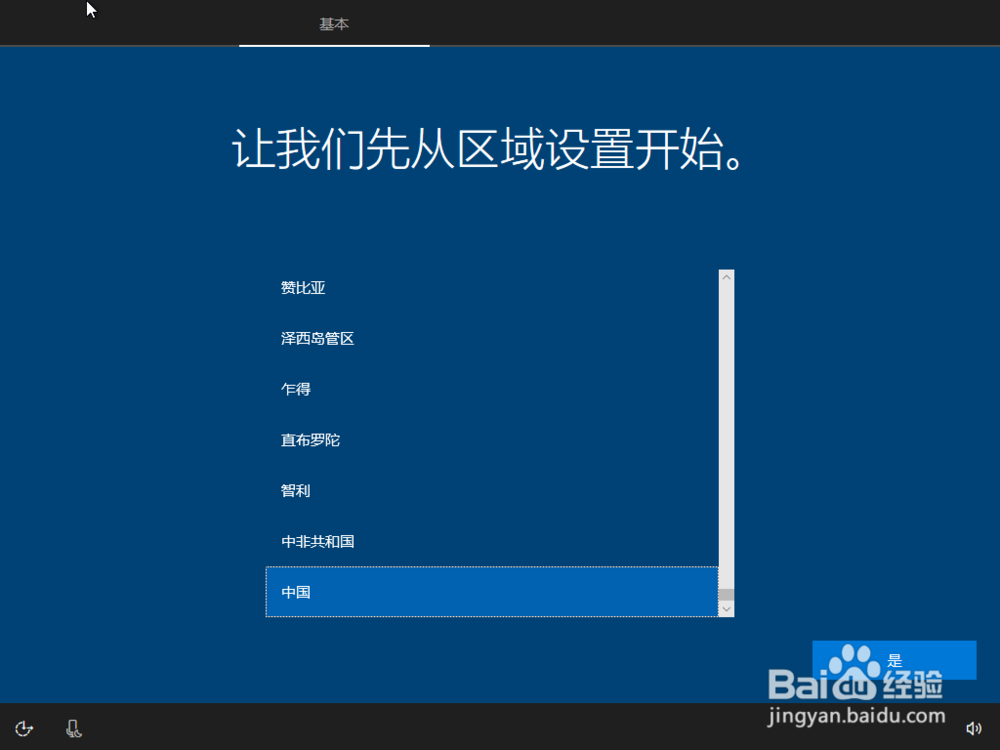
2、选择你常用的输入法
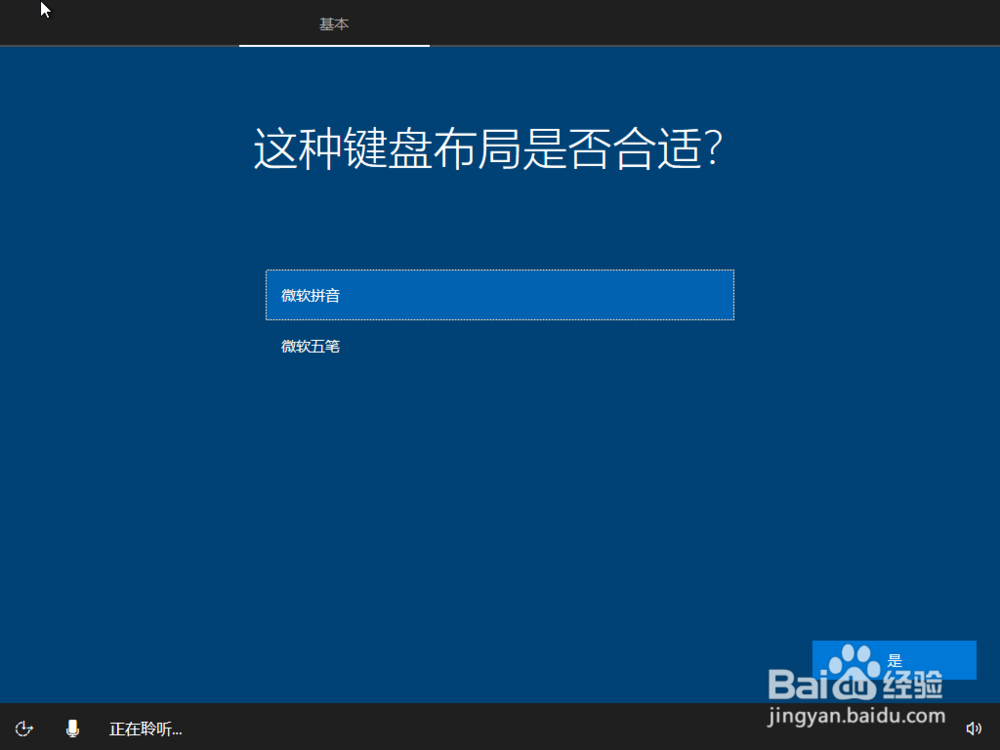
3、根据电脑是公用还是私用进行设置
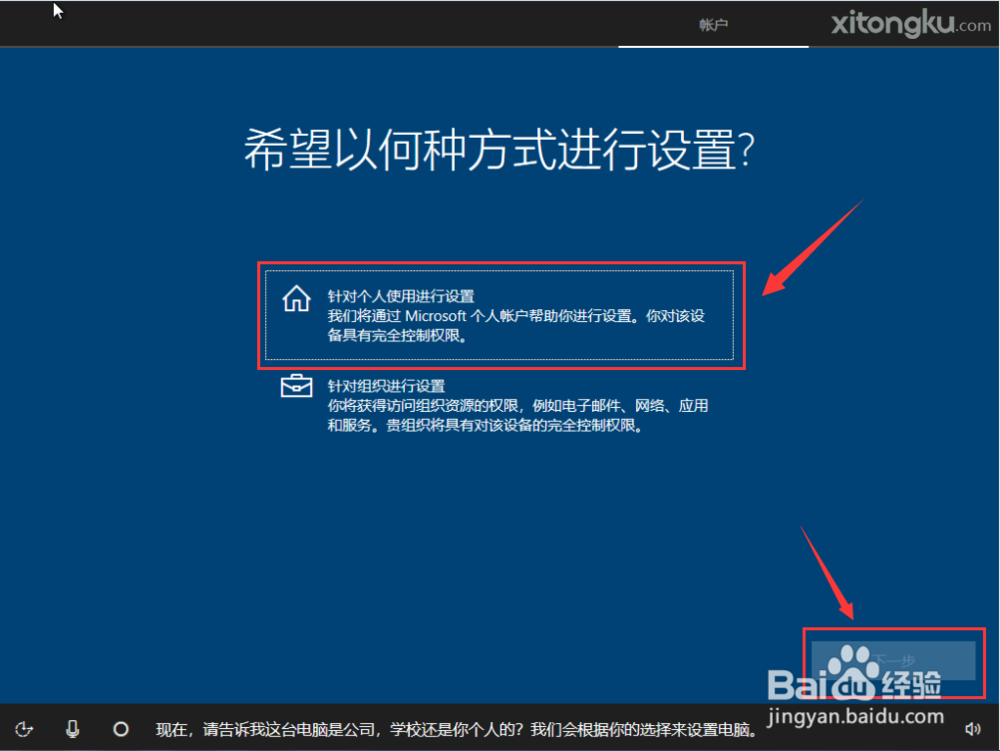
4、创建一个账号或使用已有的账号,可不填密码
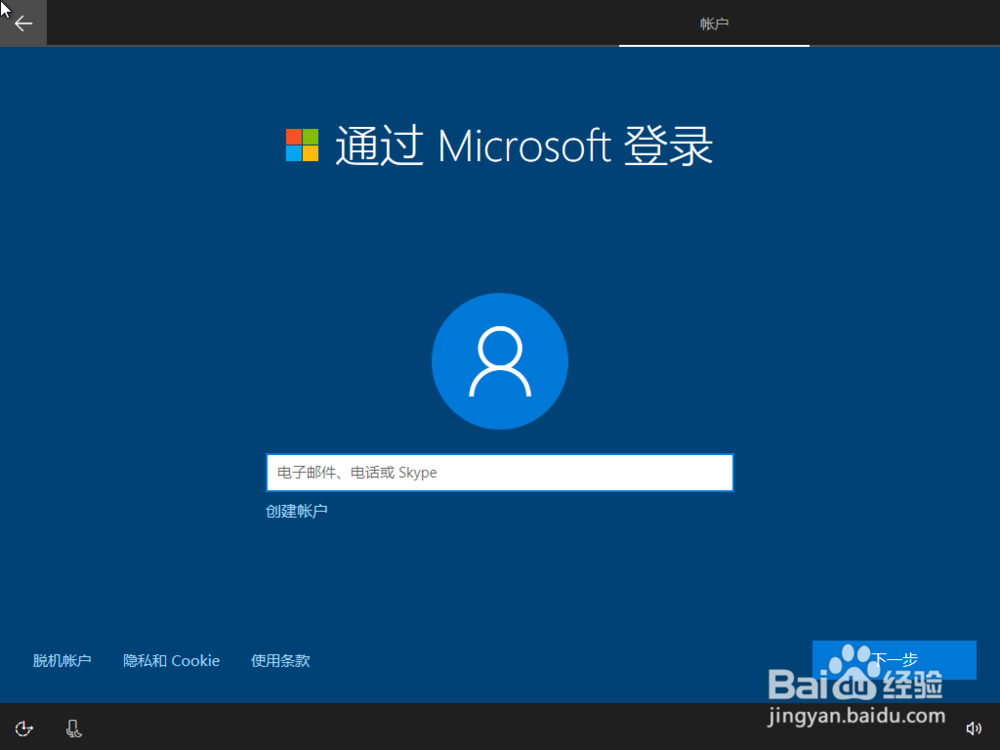
5、年龄是个秘密,其实手机也是
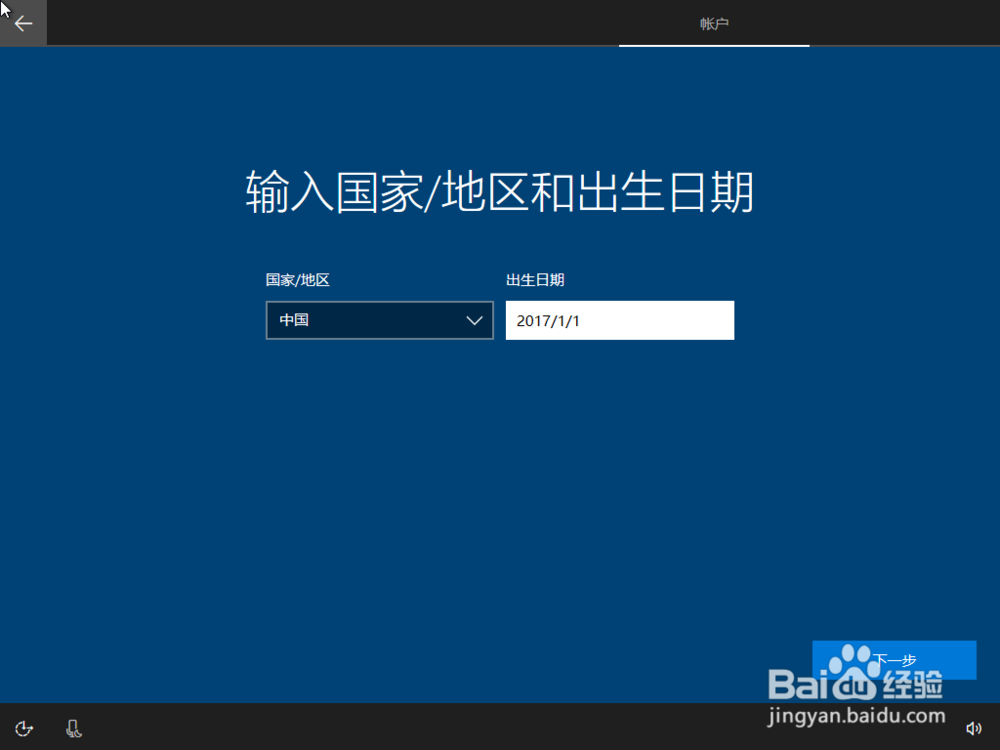
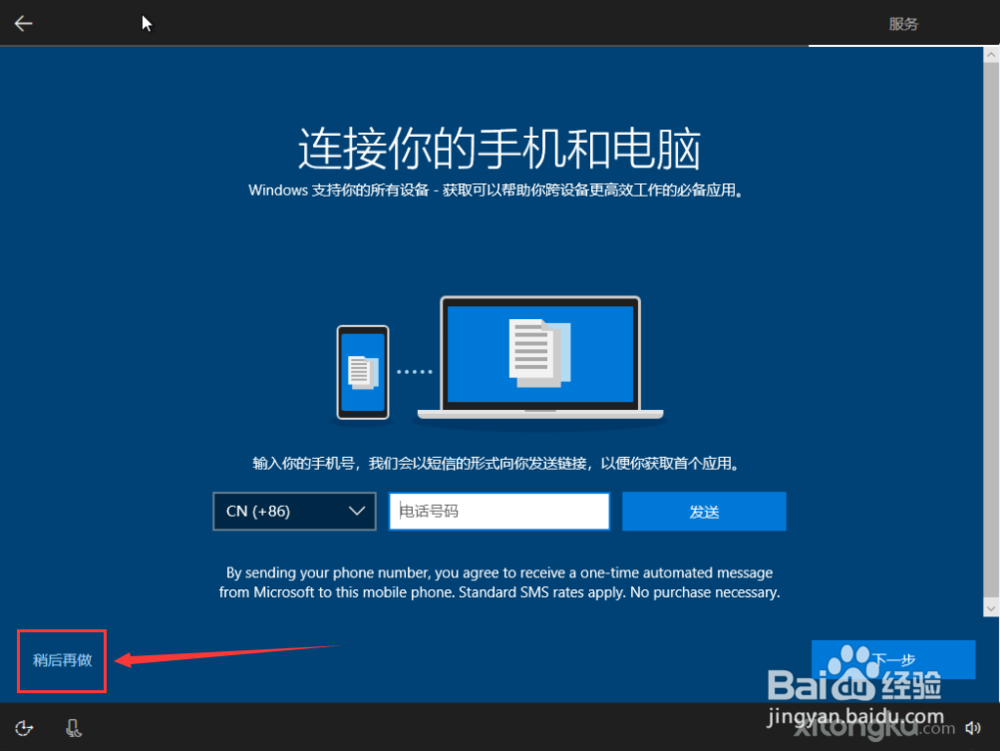
6、设置自己想要的功能
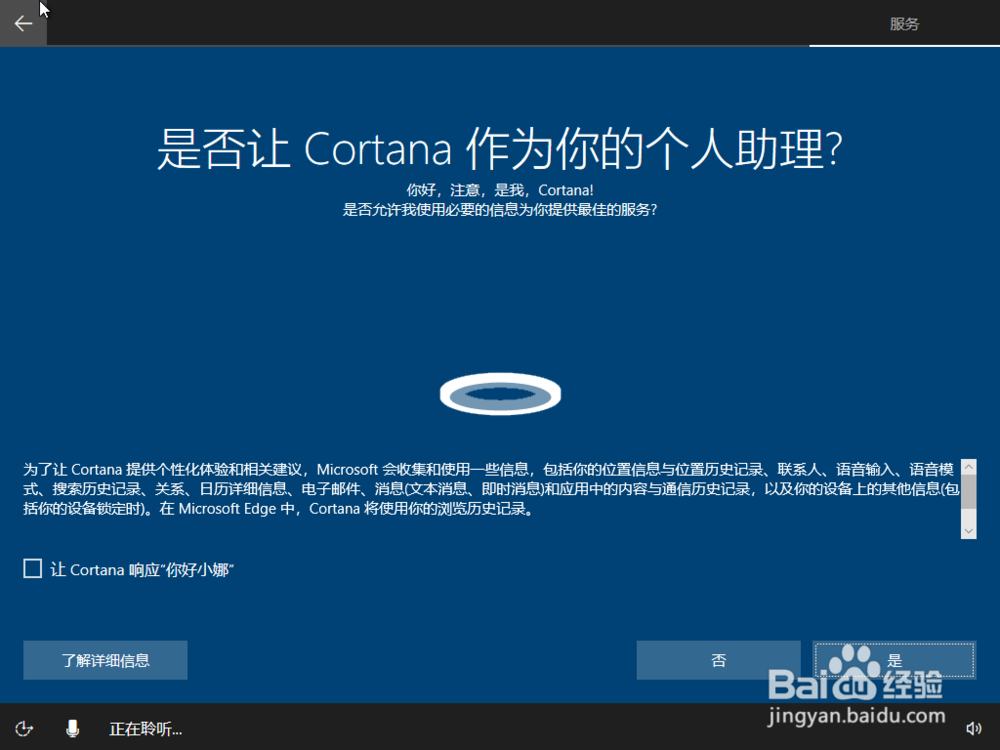
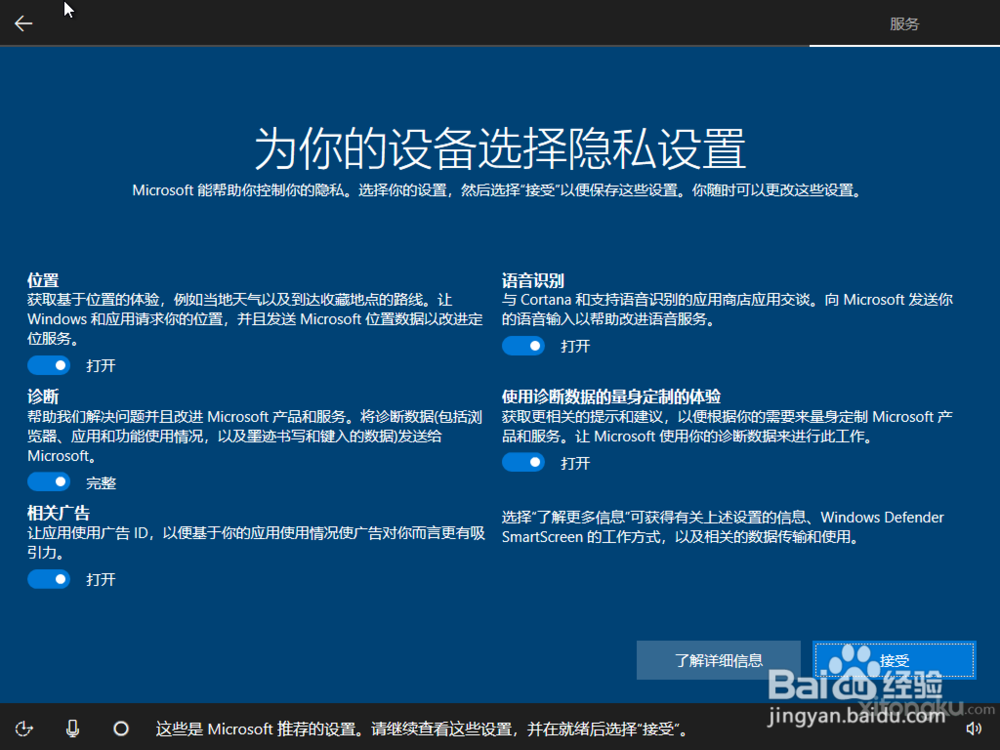
7、请耐心等待,愿所有的美好如期而至

8、恭喜你,成功安装原版Win10,请尽情体验

声明:本网站引用、摘录或转载内容仅供网站访问者交流或参考,不代表本站立场,如存在版权或非法内容,请联系站长删除,联系邮箱:site.kefu@qq.com。
阅读量:179
阅读量:106
阅读量:107
阅读量:182
阅读量:114